
Съдържание
Ако се притеснявате, че може да преминете капачката на надбавките за данни, ето как можете да проверите колко данни използвате на вашия iPhone на Verizon.
Денят на неограничените планове за данни отдавна е изчезнал, а повечето клиенти на Verizon вече са ограничени до планове само с няколко гигабайта, с които да играят всеки месец. Тъй като това е норма, много потребители трябва да наблюдават внимателно използването на данните си, за да се уверят, че не преминават през тях и в крайна сметка плащат допълнителни такси.
Обикновено клиентите на Verizon успяха да потърсят ползването на своите данни, като отвориха приложението Verizon на своите iPhone (и все още могат), но новата джаджа на iOS 8 позволява на потребителите бързо да проверяват използването на данните си, без дори да отварят приложението в първо място.
Verizon току-що актуализира своето iPhone приложение с нова, чудесна функция, която ви позволява бързо да проверите използването на данни с простото плъзгане надолу на Центъра за уведомяване, благодарение на добавянето на нова джаджа Verizon iOS 8. В iOS 8 има няколко интересни приспособления, които можете да добавите в Центъра за уведомяване на устройството си, но новата джаджа на Verizon е може би най-полезната, до която се сблъскахме досега.
Ето как бързо да проверите използването на данни на вашия iPhone Verizon.
Изтеглете приложението Verizon
Първо най-важното. Ще трябва да изтеглите приложението My Verizon Mobile на вашия iPhone. Това е безплатно приложение и е достъпно в iTunes App Store.
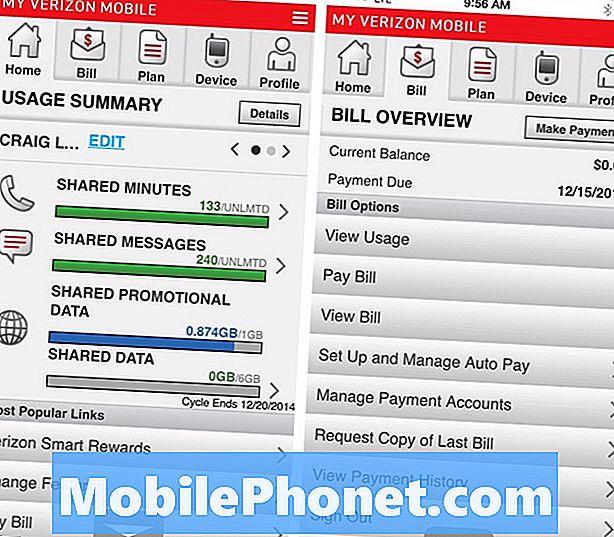
След като изтеглите приложението, отворете го и ще бъдете помолени да влезете в профила си в Verizon. След като влезете, ще имате достъп до профила си във Verizon и ще видите колко данни използвате. Можете също така да погледнете предстоящата си месечна сметка или да разгледате минали отчети, както и да прегледате текущия си план за данни и да я надстроите, ако почувствате желание да го направите.
Самото приложение все още се нуждае от работа, въпреки че е актуализирано за iOS 8, тъй като дизайнът на приложението е доста мек и не е най-доброто, което трябва да се гледа. Въпреки това, макар че можете да разглеждате използването на данни в приложението, има още по-бърз начин да проверите използването на данните си, без дори да отваряте приложението Verizon на първо място.
Активирайте Widget за iOS 8 на Verizon
След като изтеглите приложението Verizon и влезете в профила си във Verizon, сега можете да активирате притурката Verizon iOS 8 в Центъра за уведомяване на iPhone.
За да активирате притурката Verizon iOS 8, изпълнете следните прости стъпки:
- Плъзнете надолу от горната част на екрана, за да извикате Центъра за уведомяване на iPhone.
- Докоснете днес отгоре, ако вече не сте там.
- Към дъното докоснете редактиране бутон.
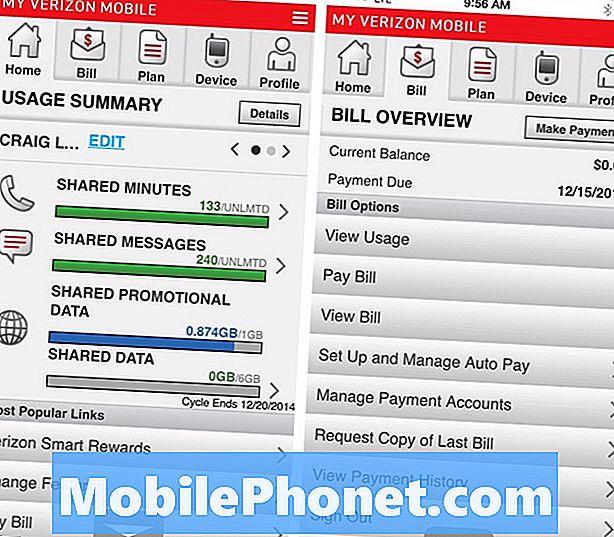
- Превъртете надолу, докато видите Моите Verizon данни в списъка. Докоснете зелената икона плюс.
- Този елемент ще бъде преместен нагоре нагоре и от там можете да пренаредите поръчката, като докоснете и задържите иконата отдясно и го плъзнете нагоре или надолу в списъка.
- Натисни Свършен в горния десен ъгъл.
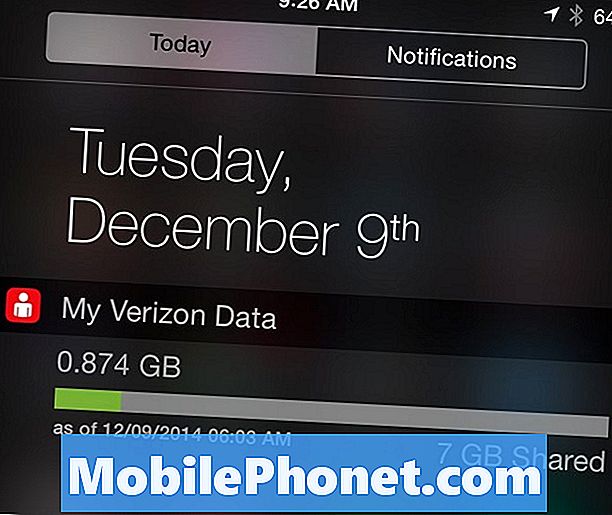
Администраторът на Verizon iOS 8 ще се появи в Центъра за уведомяване и бързо ще ви покаже месечното използване на данни. Можете да натиснете върху самата притурка, за да отворите автоматично приложението Verizon, ако искате повече подробности за използването на данни. В противен случай притурката просто ви показва колко данни сте използвали в сравнение с това колко данни сте предоставили за месеца.
Във всеки случай това е всичко. Устройството Verizon iOS 8 е най-лесният и най-бързият начин да проверите използването на данни на вашия Verizon iPhone.


